如何在 Shopify 上處理訂單
已發表: 2023-11-25一旦您的線上商店啟動並運行,銷售就會開始源源不斷地流入。在設定 Shopify 商店時,探索訂單處理和履行設定至關重要。 Shopify 讓初次從事電子商務的企業主可以輕鬆設定訂購處理,以便客戶可以無縫結帳。 以下是如何在 Shopify 上處理訂單。
什麼是 Shopify 上的訂單履行?
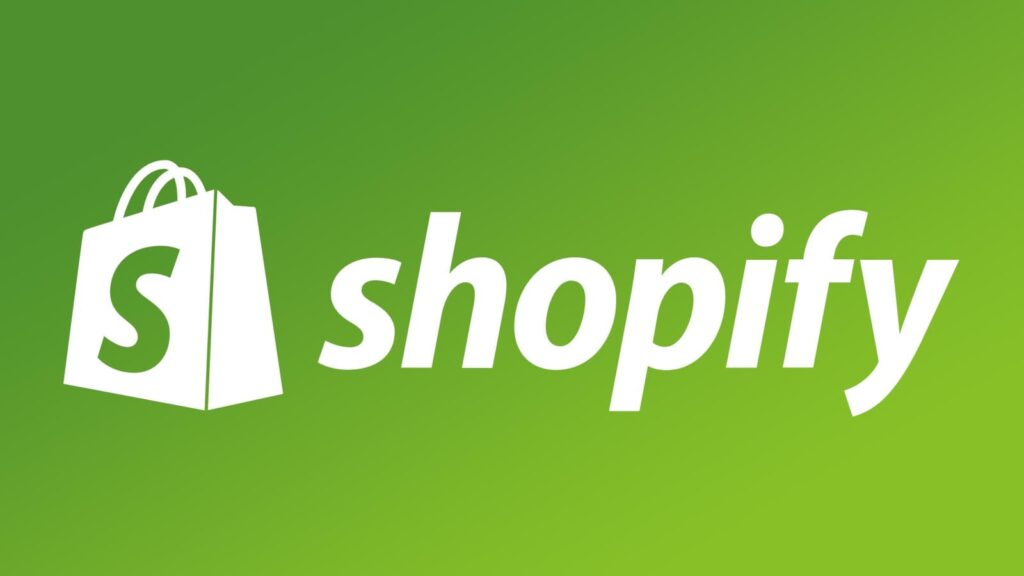
當客戶從您的商店訂購時,訂單頁面上的狀態顯示將註冊為「已完成」。 完成訂單後,客戶會收到一封電子郵件,告知其訂單正在運送中。 您可以設定手動或自動訂單處理或存檔。 您可以在 Shopify 後台的訂單頁面中管理商店的所有訂單。
當您收到新訂單時會發生什麼
- 您透過電子郵件收到新訂單通知
- 您的 Shopify 訂單頁面顯示新訂單
- 客戶收到訂單確認電子郵件
- 訂單處理開始
每個線上訂單都會經歷三個階段。 每個階段都需要在 Shopify 上採取不同的動作。 您可以從 Shopify 背景為每個階段設定手動或自動操作。 下表向您展示了典型的訂單處理流程:

如果您想自動執行這些操作,請從您的 Shopify 管理員帳戶啟用這些自動化選項:
- 自動抓取支付
- 自動訂單履行
- 自動訂單歸檔
什麼是 Shopify 訂單履行以及為什麼需要在 Shopify 上履行訂單?
當客戶從您的 Shopify 商店下訂單後,您需要處理訂單以將商品運送給買家。 作為線上賣家,您需要準備物品並將其運送到提供的地址。 這稱為訂單履行,該過程涉及:
- 從代發貨商店提貨
- 將產品包裝在盒子或信封中
- 將運輸標籤貼在包裝上
- 透過所選承運商運送包裹
如何在 Shopify 上設定履行
您可以透過執行以下步驟在 Shopify 上設定履行方法:
1. 選擇您的履行方式
您可以履行自己的訂單或使用第三方履行服務。 每當您將產品新增至商店時,您都需要為其選擇特定的履行方式。 也就是說,每種產品都有自己的履行訂單。 因此,當客戶訂購一件代發貨產品和您自己的產品時,代發貨商將履行訂單,而您將履行第二件商品的訂單。
2. 選擇手動履行方式
客戶訂購商品後,訂單狀態為“未履行”,直到您手動處理訂單。 若有以下情況,請選擇手動履行方法:
- 您的產品是按訂單生產的
- 您提供預購產品
- 如果有時缺貨
- 如果您向客戶提供部分履行而不退款
3.選擇自動履行方式
選擇自動履行方法是更有效率、更輕鬆的訂單處理系統。 一旦客戶下訂單,訂單就會自動履行,無需您費力。
若符合以下條件,請選擇自動履行:
- 您銷售數位產品,例如禮品卡或下載內容
- 您對所有產品使用履行服務
注意:訂單付款後,您無需再聯絡外送服務來要求配送。 付款後,您的服務將收到履行請求通知。
4. 為產品分配履行方式
新增或編輯產品意味著在庫存中選擇一種履行方式將在現場進行庫存。 如果您有多個商店地點,您可以從多個地點履行訂單。 您可以使用批次編輯器同時編輯多個產品的履行服務。
5. 履行您的訂單
完成履行方式設定後,您可以開始履行訂單。 您必須遵循不同的步驟,具體取決於您選擇的履行方式。
如何自動履行訂單
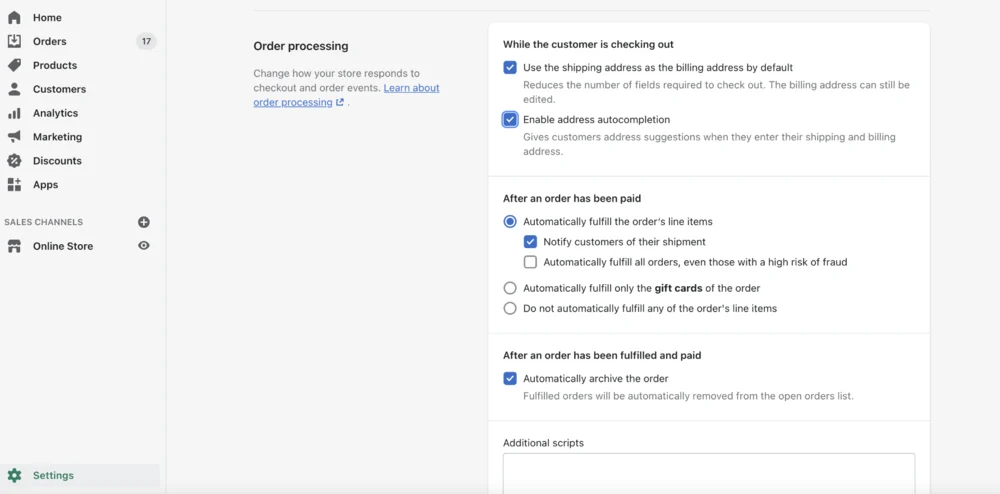
自動訂單履行是電子商務所有者處理訂單的最簡單方法。 除了等待訂單確認之外,他們無需執行任何操作。 訂購數位產品的客戶會收到一個下載連結。 訂單付款後,訂單履行即開始。 但是,自動履行方法不適用於本地取貨訂單。 請依照以下步驟設定自動訂單履行:
- 從 Shopify 後台 > 設定 > 結帳
- 前往訂單處理部分
- 在訂單付款後標題下選擇自動履行訂單的行項目
- 如果您想在訂單完成後向客戶發送電子郵件通知,請選擇透過電子郵件通知客戶出貨情況(可選)
- 如果您想忽略訂單詐欺分析,請選擇自動履行所有訂單,即使是具有高詐騙風險的訂單(可選)
- 點擊“儲存”
如何手動履行訂單
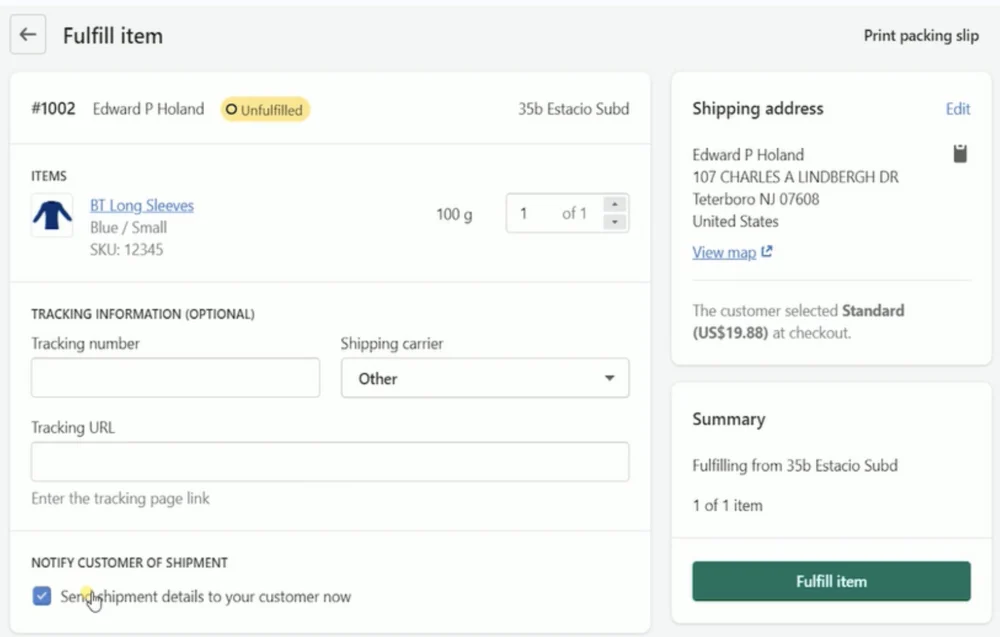
如果您想手動設定訂單履行,請開啟您的訂單並履行訂單項目。 以下是如何手動履行所有訂單。
若要開始設定手動訂單履行,請前往結帳設置,然後前往訂單處理部分。 檢查是否未選擇自動履行訂單的行項目。 按著這些次序:
- 從 Shopify 後台 > 訂單
- 點擊未完成訂單的訂單編號
- 如果您使用 Shopify 出貨並購買出貨標籤,請選擇建立出貨標籤。 如果您使用的是第三方承運商,請選擇配送商品。 輸入運輸承運商的追蹤號碼,Shopify 將自動為您選擇承運商。 否則,請從承運商下拉選單中選擇承運商選項。 檢查追蹤 URL 是否顯示在客戶的確認和出貨電子郵件通知中。
- 您可以透過選擇立即向客戶發送貨件詳細資訊來選擇立即向客戶發送電子郵件。 在啟動此選項之前,請確保您已存檔客戶的電子郵件。
- 選擇「履行商品」以將訂單標記為「已履行」。 如果您使用的是 Shopify Shipping,請選擇運輸服務並選擇購買運輸標籤。 等待訂單畫面更新並顯示訂單的履行狀態。
注意:如果您使用多個地點並想要更改訂單履行地點,請選擇履行卡上的烤肉串菜單 (...)。 選擇更改位置。 然後,選擇您要使用的位置。 點選“儲存”。 這不適用於本地送貨或取貨訂單。
如何手動履行部分訂單
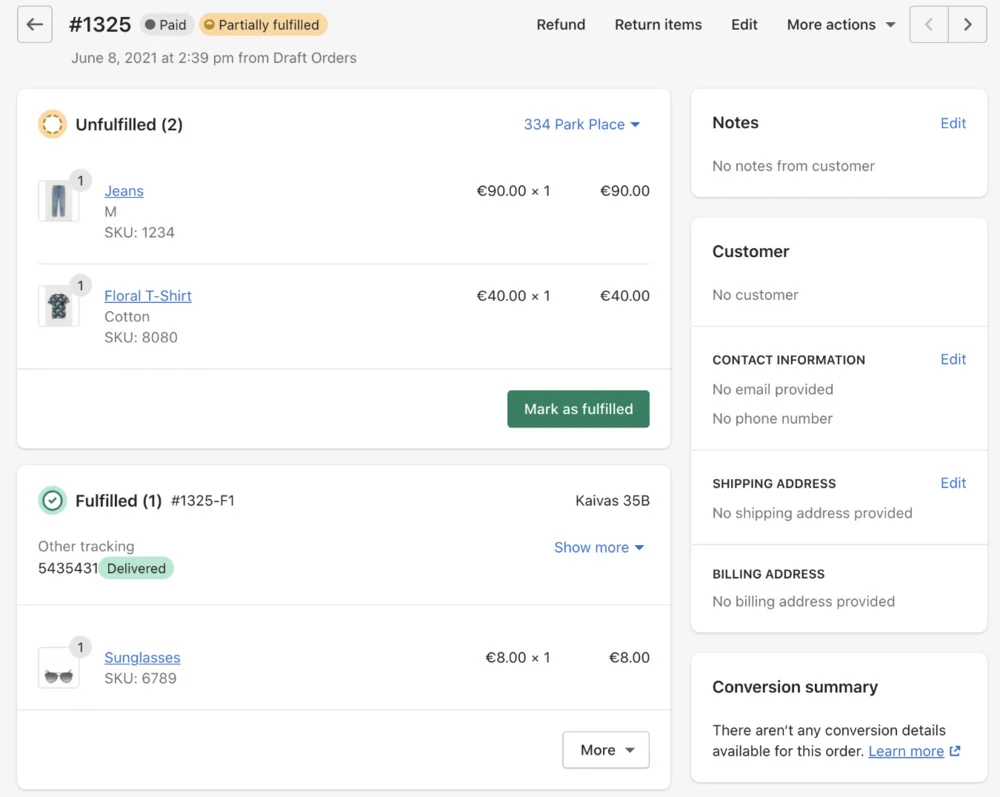
如果您想履行部分訂單,您可以選擇部分履行某些訂單項目。 這適用於多件商品的訂單,其中您必須預訂某件商品或某些商品缺貨。 這樣,您可以將部分可用商品發送給客戶,同時等待其餘商品。

如果使用 Shopify Shipping:
若要開始設定手動訂單履行,請前往結帳設置,然後前往訂單處理部分。 檢查是否未選擇自動履行訂單的行項目。 以下是手動履行部分訂單的方法:
- 從 Shopify 後台 > 訂單
- 點擊未完成訂單編號
- 點擊「建立出貨標籤」為訂單購買出貨標籤
- 前往配送頁面 > 商品部分,為每個訂單項目選擇您想要配送的產品數量
- 前往運輸服務部分,選擇運送方式
- 您可以選擇立即向客戶發送電子郵件,方法是選擇立即向客戶發送貨件詳細資訊。 在啟動此選項之前,請確保您已存檔客戶的電子郵件。
- 選擇購買運輸標籤。 等待螢幕更新並顯示訂單的已履行和未履行項目。
如果您不使用 Shopify Shipping:
- 從 Shopify 後台 > 訂單
- 選擇未完成訂單的數量
- 選擇履行項目
- 前往「配送」頁面,然後前往「商品」部分,選擇您想要為每個訂單商品配送的產品數量
- 轉到追蹤資訊部分,輸入運輸提供者的追蹤號碼。 檢查客戶的出貨確認和出貨更新電子郵件是否顯示追蹤 URL。 Shopify 將自動為您選擇電信業者。 否則,請從承運商下拉選單中選擇承運商選項。
- 您可以選擇立即向客戶發送電子郵件,方法是選擇立即向客戶發送貨件詳細資訊。 在啟動此選項之前,請確保您已存檔客戶的電子郵件。
- 選擇已配送商品並檢查螢幕是否更新並顯示訂單的已配送商品和未配送商品。
- 若要查看訂單履行詳細資訊或手動新增追蹤編號,請前往已履行部分並選擇新增追蹤
如何履行多個地點的訂單
在某些情況下,產品可能來自不同的地點,客戶可能會向不同的供應商訂購多種產品。 您可以分別從多個地點履行多個產品的訂單。 您可以根據訂單的優先順序設定履行訂單的優先順序。
- 從 Shopify 後台 > 訂單
- 選擇未完成訂單的訂單編號
- 如果訂單可以使用單一位置的庫存來履行,則未履行部分會顯示訂單中一起列出的所有商品。 否則,如果無法使用單一位置的庫存履行訂單,則未履行部分會顯示每個位置列出的可用商品。
- 如果您使用 Shopify Shipping,請在您用來配送商品的未配送卡上建立配送標籤。 如果您使用第三方承運商,請選擇配送商品,然後輸入承運商提供的追蹤號碼。 檢查客戶的出貨確認和出貨更新電子郵件是否顯示追蹤 URL。
- 您可以選擇立即向客戶發送電子郵件,方法是選擇立即向客戶發送貨件詳細資訊。 在啟動此選項之前,請確保您已存檔客戶的電子郵件。
- 選擇履行項目將訂單標記為「已履行」。 對於 Shopify Shipping,選擇運輸服務,然後選擇購買運輸標籤。 檢查訂單畫面是否更新並顯示訂單履行狀態。
如何在 Shopify 上同時履行多個訂單
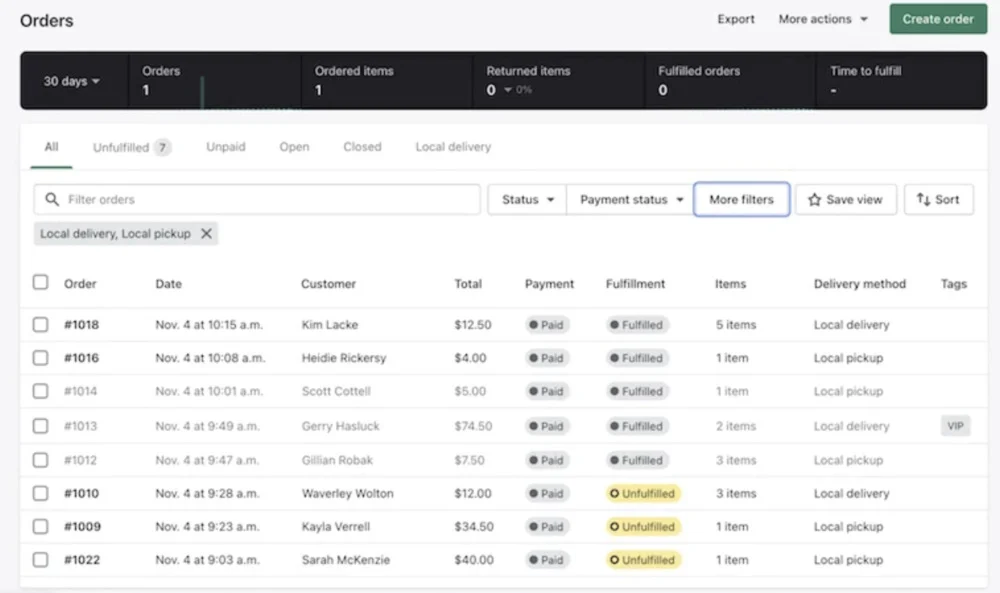
對於啟動手動訂單履行的商店,您可以使用「標記為已履行」按鈕來履行多個訂單。 就是這樣:
- 從 Shopify 後台 > 訂單
- 選擇未履行選項卡以查看需要履行的訂單
- 透過勾選方塊來選擇您想要履行的訂單
- 選擇標記為已完成
- 您可以選擇立即向客戶發送電子郵件,方法是選擇立即向客戶發送貨件詳細資訊。 在啟動此選項之前,請確保您已存檔客戶的電子郵件。
- 按一下標記為已完成
如何在 Shopify 上拆分訂單履行
如果您希望將產品更快交付給客戶,您可以拆分履行訂單、行項目和數量。 例如,如果某些商品缺貨,您可以將其從清單中刪除,並儘快將其餘商品運送給客戶。
- 從 Shopify 後台 > 訂單
- 點擊要拆分的訂單
- 選擇烤肉串選單 (...) 按鈕
- 點擊拆分
- 使用向上和向下箭頭選擇要拆分的數量和項目
如何在 Shopify 上合併訂單履行
您可以根據行項目和數量將來自一個地點的多組履行訂單組合或合併為一組。 這可以降低運輸成本並簡化履行流程。
- 從 Shopify 後台 > 訂單
- 按一下要合併的訂單
- 選擇烤肉串選單 (...) 按鈕
- 按一下合併
- 使用向上和向下箭頭選擇要與同一地點的當前配送合併的數量和商品
如何在 Shopify 上履行
如果您在履行訂單時遇到問題,可以手動暫停訂單履行。 這將使您的訂單履行狀態處於擱置狀態。
- 從 Shopify 後台 > 訂單
- 點擊您要暫停的訂單
- 選擇烤肉串選單 (...) 按鈕
- 點選保留履行
- 選擇您要保留的項目
- 選擇暫停的原因
- 點選保留履行
如何在 Shopify 上發布訂單
解決訂單履行問題後,您可以解除手動履行暫停。
- 從 Shopify 後台 > 訂單
- 選擇您要下達的訂單
- 選擇您要發佈的項目
- 點擊發布履行
如何取消 Shopify 上的配送(取消自動和手動配送)
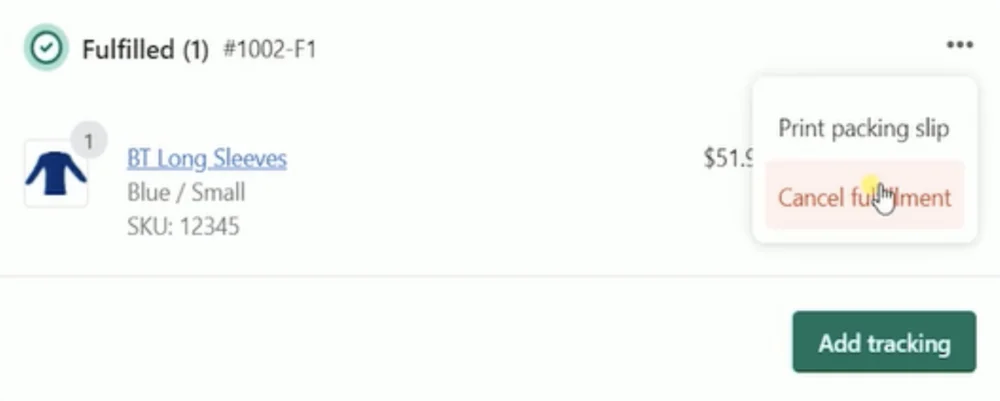
請記得在取消配送之前先將購買的運輸標籤作廢。 請聯絡您的履行服務機構取消履行。
- 從 Shopify 後台 > 訂單
- 點選清單中履行狀態為「已履行」的訂單編號
- 點擊“履行”部分中的烤肉串選單 (...) 按鈕
- 選擇取消履行
